 ตรวจสอบสถานะของ หัวพิมพ์
ตรวจสอบสถานะของ หัวพิมพ์

หากงานพิมพ์ ไม่ชัดเจนหรือเลือน/เป็นริ้วหรือเส้น/สีไม่ถูกต้องหรือสีซึมผสมกัน ให้ดำเนินการตามขั้นตอนที่ 1 ถึง 5 ตามลำดับ และตรวจสอบว่าคุณจะต้องเปลี่ยนหัวพิมพ์
 ผลงานพิมพ์เบลอ
ผลงานพิมพ์เบลอ
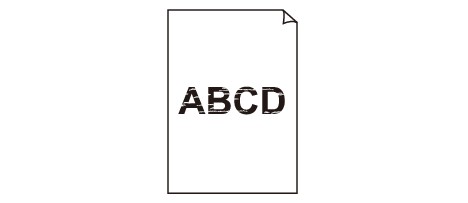

 มีเส้นสีขาว
มีเส้นสีขาว
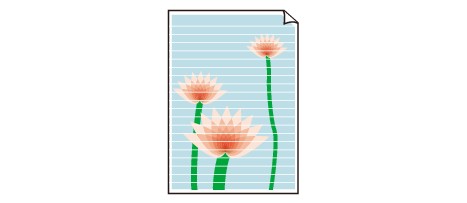

 สีผิดเพี้ยน
สีผิดเพี้ยน
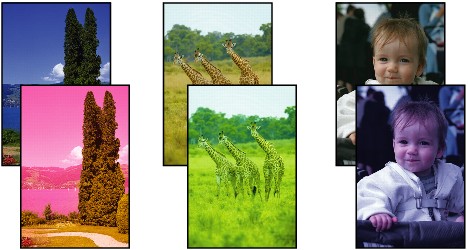
-
ขั้นตอนที่ 1 พิมพ์ลวดลายตรวจหัวฉีด
หลังจากพิมพ์ลวดลายตรวจหัวฉีดแล้ว ให้ตรวจสอบลวดลาย
-
จากเครื่องพิมพ์
-
จากคอมพิวเตอร์
-
สำหรับ Windows:
-
สำหรับ macOS:
-
หากไม่ได้พิมพ์ลวดลายอย่างถูกต้อง ให้ไปที่ขั้นตอนถัดไป
-
-
ขั้นตอนที่ 2 ทำความสะอาดหัวพิมพ์
หลังจากทำความสะอาดหัวพิมพ์แล้ว ให้พิมพ์ลวดลายตรวจหัวฉีดและตรวจสอบผล
-
จากเครื่องพิมพ์
-
จากคอมพิวเตอร์
-
สำหรับ Windows:
-
สำหรับ macOS:
-
หากยังไม่ดีขึ้น ให้ไปที่ขั้นตอนถัดไป
-
-
ขั้นตอนที่ 3 ทำความสะอาดหัวพิมพ์อีกครั้ง
หลังจากทำความสะอาดหัวพิมพ์อีกครั้งแล้ว ให้พิมพ์ลวดลายตรวจหัวฉีดและตรวจสอบผล
หากยังไม่ดีขึ้น ให้ไปที่ขั้นตอนถัดไป
-
ขั้นตอนที่ 4 ทำความสะอาดหัวพิมพ์อย่างละเอียด
หลังจากทำความสะอาดหัวพิมพ์อย่างละเอียดแล้ว ให้พิมพ์ลวดลายตรวจหัวฉีดและตรวจสอบผล
-
จากคอมพิวเตอร์
-
สำหรับ Windows:
-
สำหรับ macOS:
-
หากยังไม่ดีขึ้น ให้ไปที่ขั้นตอนถัดไป
-
-
ขั้นตอนที่ 5 ดำเนินการทำความสะอาดระบบ
หลังจากดำเนินการทำความสะอาดระบบแล้ว ให้พิมพ์ลวดลายตรวจหัวฉีดและตรวจสอบผล
การทำความสะอาดระบบจะใช้หมึกปริมาณมาก การทำความสะอาดระบบบ่อยๆ ทำให้หมึกถูกใช้ไปอย่างรวดเร็ว ดังนั้นให้ดำเนินการนี้เฉพาะเมื่อจำเป็นเท่านั้น
-
จากคอมพิวเตอร์
-
สำหรับ Windows:
-
สำหรับ macOS:
-
 ข้อสำคัญ
ข้อสำคัญการดำเนินการทำความสะอาดระบบเมื่อระดับหมึกที่เหลืออยู่ไม่เพียงพออาจทำให้เครื่องพิมพ์เสียหายได้ ก่อนดำเนินการทำความสะอาดระบบ ตรวจสอบระดับหมึกที่เหลืออยู่ของทุกสี
-
หากไม่ได้พิมพ์ลวดลายตรวจหัวฉีดอย่างถูกต้อง แม้หลังจากดำเนินการทำความสะอาดระบบ ปัญหาอาจถูกแก้ไขได้ด้วยการเปลี่ยนหัวพิมพ์
สำหรับรายละเอียด โปรดดู ที่นี่

